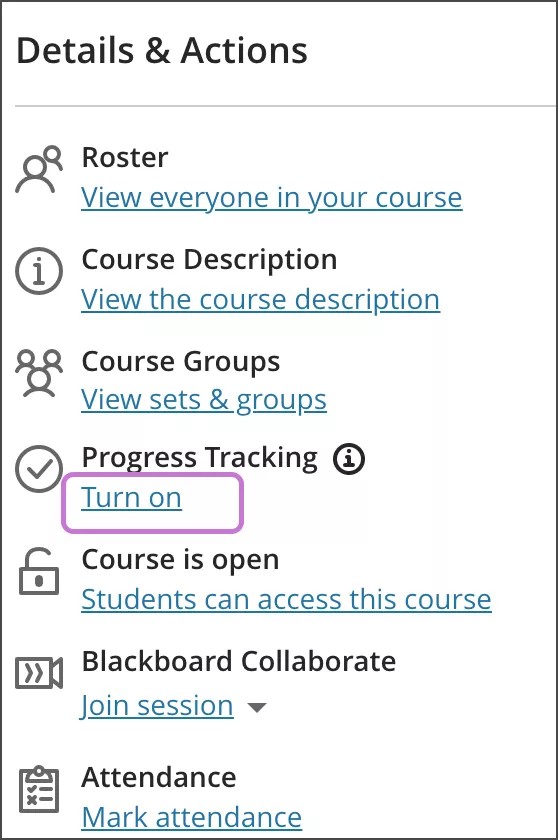이 정보는 Ultra 코스 보기에만 적용됩니다.
이 정보는 Ultra 환경에만 적용됩니다.
코스 진행률 추적
학생은 코스 내부에서 코스의 진행률을 표시하고 추적할 수 있습니다.
코스에 대한 진행률 추적 켜기:
- Ultra 탐색 메뉴에서 코스 를 선택합니다.
- 이전 활동이 없는 코스를 선택합니다.
- 세부 사항 및 활동 > 진행률 추적에서 활성화를 선택합니다.
- 진행률 추적 패널이 열리면 꺼짐을 켜짐으로 전환합니다.
- 새로운 설정을 저장합니다.
진행률 추적은 기능 전환 뒤에 있으며 관리자는 교육기관 수준에서 이 기능을 켤 수 있는 권한을 교수자에게 부여할지 여부를 결정할 수 있습니다.